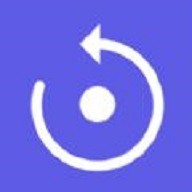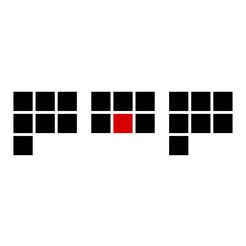手机imovie怎么导出视频mp4
分区:资讯教程iMovie 是一款非常强大且易于使用的视频编辑软件,可以为您提供丰富的视频编辑和导出功能。要将视频导出为MP4 格式,您可以按照以下步骤操作。

在计算机上使用iMovie 导出MP4:
1. 在iMovie 中完成视频编辑。
2. 单击菜单栏中的文件并选择共享。
3. 从下拉菜单中选择“文件”。
4. 在弹出的窗口中,选择“导出文件”。
5. 在导出媒体窗口中,您可以选择导出的视频质量。一般来说,质量越高,文件大小越大。
6. 在“导出到”字段中,选择要将视频保存到的文件夹。
7. 在“名称”字段中,输入要命名视频的文件名。
8. 在“设置”下,选择“视频和音频”。
9. 在文件格式下,选择MP4。
10. 单击“下一步”,然后单击“导出”。
11. 完成后,您可以在所选文件夹中找到导出的MP4 视频。
在手机上使用iMovie 导出MP4:
1. 在iMovie 中完成视频编辑。
2. 单击右上角的“完成”。
3. 然后,选择导出选项。
4. 在弹出窗口中,选择您要导出的视频分辨率。
5. 然后,选择保存视频。
6. 在共享选项中,选择存储设备。
7. 当提示选择视频质量时,选择您想要的质量级别。
8. 单击“保存视频”并等待导出完成。
9. 完成后,您可以在相册或文件管理应用程序中找到导出的MP4 视频。
无论您使用哪种设备,导出MP4视频的步骤都比较简单,只需按照上述步骤即可导出视频。希望这可以帮助!
-
1
 2024英雄联盟手游艾欧尼亚杯总冠军是谁
2024英雄联盟手游艾欧尼亚杯总冠军是谁2024-08-11
-
2
英雄联盟手游电玩系列什么时候上线
-
3
奇迹暖暖逐梦心花怎么获取
-
4
奇迹暖暖海梦鸥声怎么获得
-
5
奇迹暖暖骖鸾九霄怎么获得
-
1
 智能电子证件照下载ios版本
智能电子证件照下载ios版本2024-08-11
-
2
狗头斗图大乱斗苹果版手机版
-
3
云里付管家ios版下载
-
4
恢复数据照片管家手机免费版下载
-
5
幼儿学汉字手机免费版